¿Qué es Bitlocker? ¿Tiene algún software alternativo?
- Inicio
- Support
- Consejos- Secure Silo
- ¿Qué es Bitlocker? ¿Tiene algún software alternativo?
Resumen
BitLocker es un software de cifrado de Windows integrado de Microsoft que puede encriptar toda la unidad. Entonces, ¿cómo utilizar Bitlocker? Eche un vistazo con nosotros.

Cifrado rápido Con la tecnología de disco virtual cifrado, el cifrado de archivos se puede realizar en 1 segundo y los archivos cifrados se guardarán automáticamente después de la modificación.
Fácil de usar Tiene una interfaz clara e intuitiva, puede salir del programa en cualquier momento.
Gestión de copia de datos Es capaz de bloquear los puertos USB, el acceso a Internet, los controladores, la impresora, las aplicaciones, etc. para evitar la copia de datos no autorizada.
Buena confidencialidad Aplica el algoritmo de cifrado AES256 con un formato no es público, soporta el cifrado de todo tipo de archivos.
Proteger datos en todos los aspectos Protege dispositivos USB, oculta archivos, disfraza archivos, administra contraseñas y monitorea la actividad en el dispositivo USB.
Cifrado rápido Con la tecnología de disco virtual cifrado, el cifrado de archivos se puede realizar en 1 segundo y los archivos cifrados se guardarán automáticamente después de la modificación.
Gestión de copia de datos Es capaz de bloquear los puertos USB, el acceso a Internet, los controladores, la impresora, las aplicaciones, etc. para evitar la copia de datos no autorizada.
Buena confidencialidad Aplica el algoritmo de cifrado AES256 con un formato no es público, soporta el cifrado de todo tipo de archivos.
Conocer más| Protector de clave de recuperación | Descripción |
| TPM | Un hardware ayuda a construir una raíz de confianza. BitLocker solo soporta la versión TPM 1.2 o posterior. |
| PIN | Protector de tecla digital ingresado por los usuarios, se puede utilizar excepto TPM. |
| PIN mejorado | Protector de teclas alfanuméricas ingresado por los usaurios, se puede utilizar excepto TPM. |
| Clave de inicio | Se puede guardar en la mayoría de los dispositivos portátiles. Se puede usar en una PC sin TPM o con TPM para mejorar la seguridad. |
| Contraseña de recuperación | Es de 48 dígitos, se usa para desbloquear los volúmenes en modo de recuperación. Los usuarios pueden ingresar la contraseña con el teclado normal. F1 – F10 se puede utilizar si el número no funciona. |
| Clave de recuperación | Se guarda en un dispositivo portátil y se puede utilizar para recuperar datos del disco que está bloqueado con BitLocker. |

Cifrado rápido Con la tecnología de disco virtual cifrado, el cifrado de archivos se puede realizar en 1 segundo.
Fácil de usar Tiene una interfaz simple e intuitiva.
Buena confidencialidad Aplica el algoritmo de cifrado AES256 con el formato no publicado.
Cifrado de cualquier archivo Fotos, videos, documentos de Office y aplicaciones.
Protección de datos integral Protege dispositivos USB, oculta archivos, disfraza archivos y administra contraseñas.
Cifrado rápido Con la tecnología de disco virtual cifrado, el cifrado de archivos se puede realizar en 1 segundo.
Cifrado de cualquier archivo Fotos, videos, documentos de Office y aplicaciones.
Protección de datos integral Protege dispositivos USB, oculta archivos, disfraza archivos y administra contraseñas.
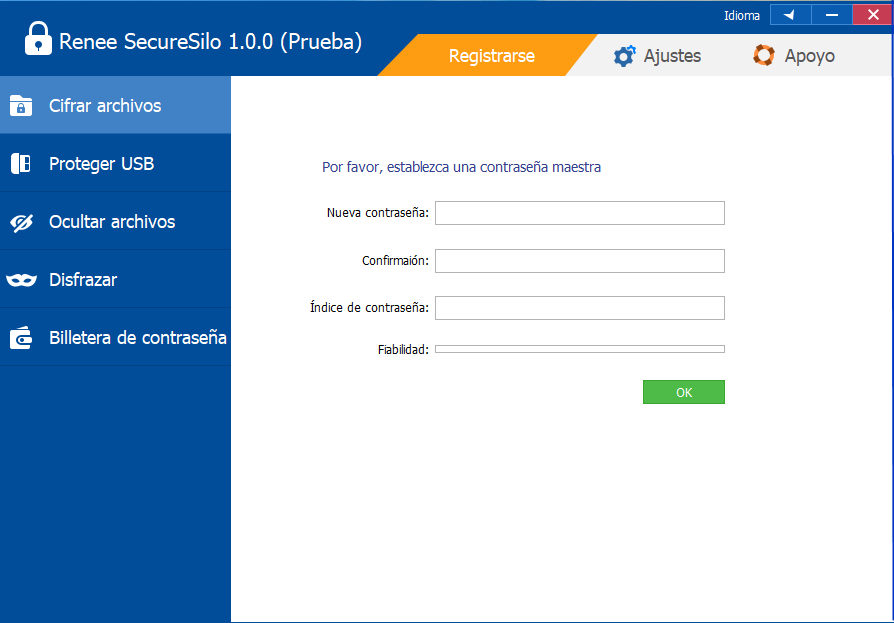
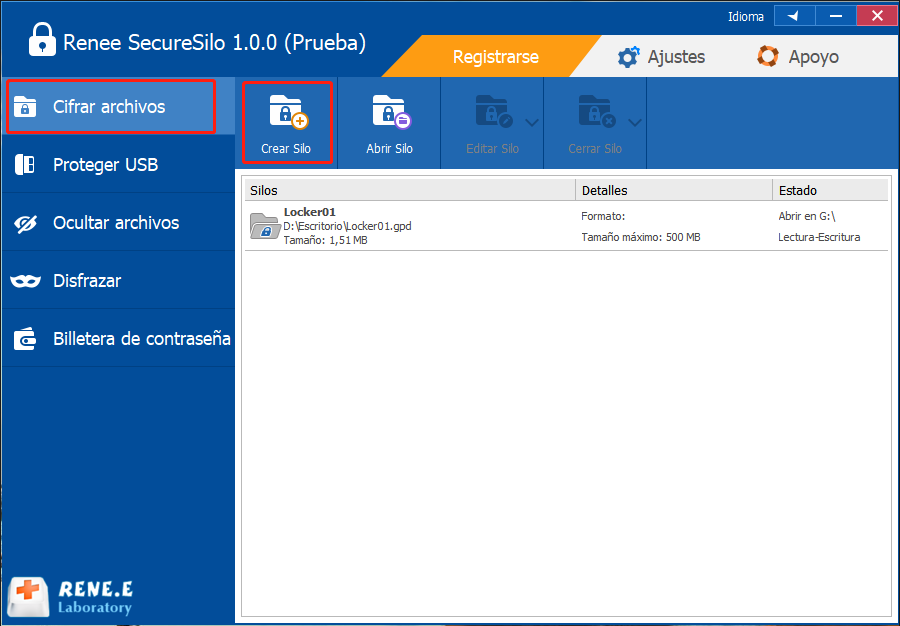
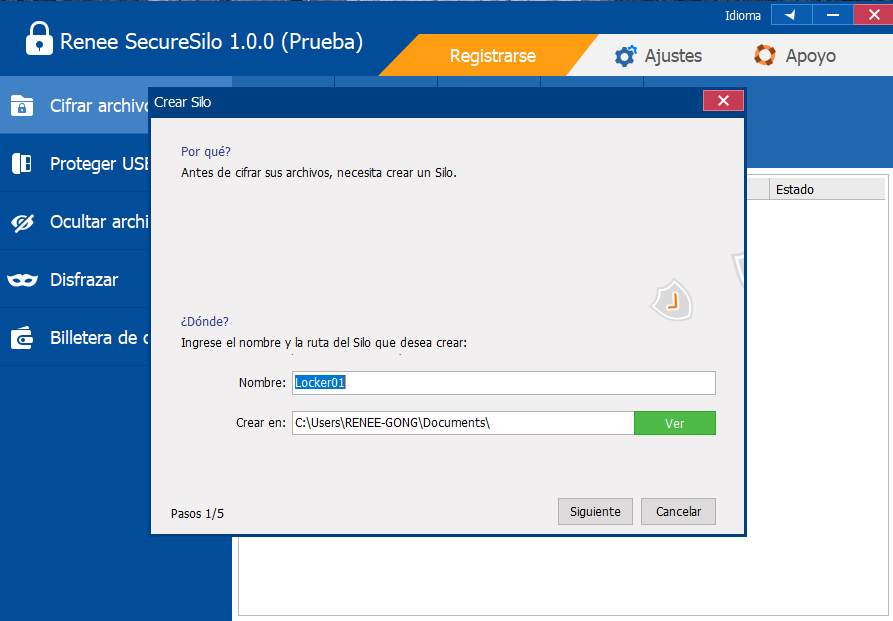
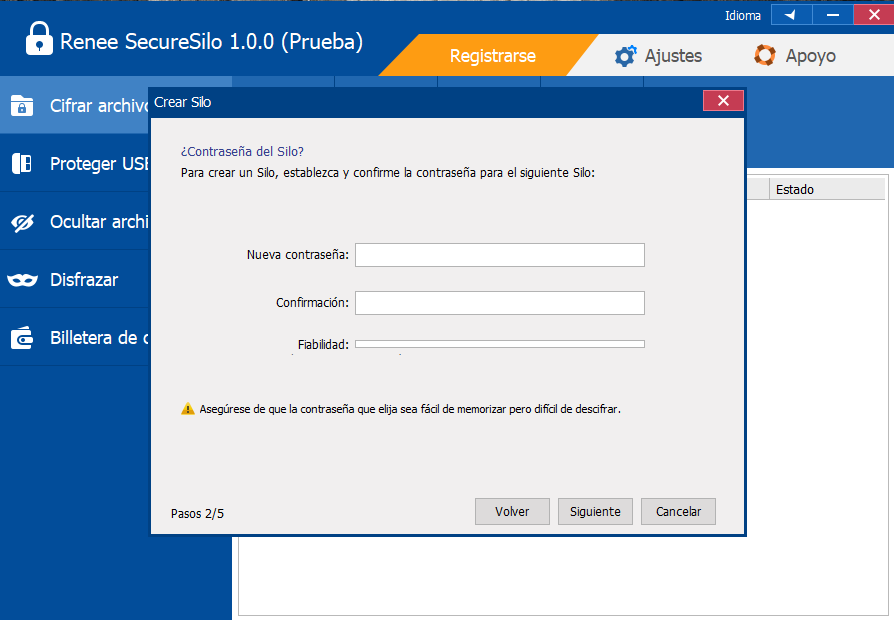
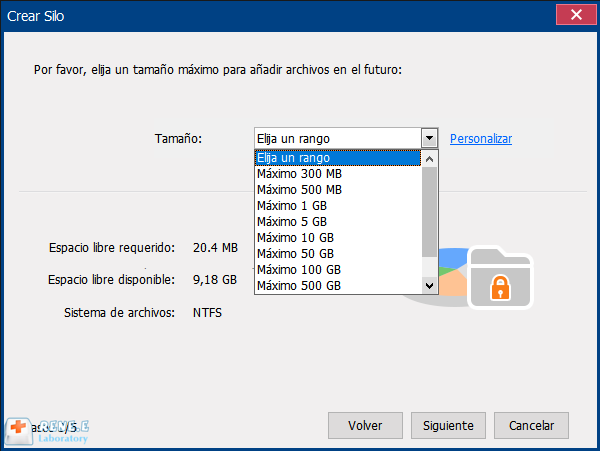
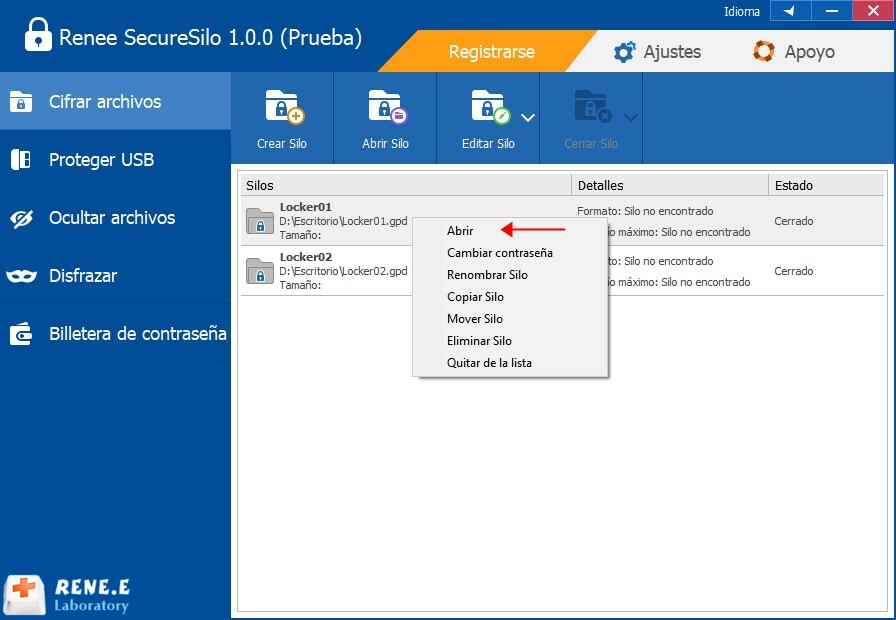
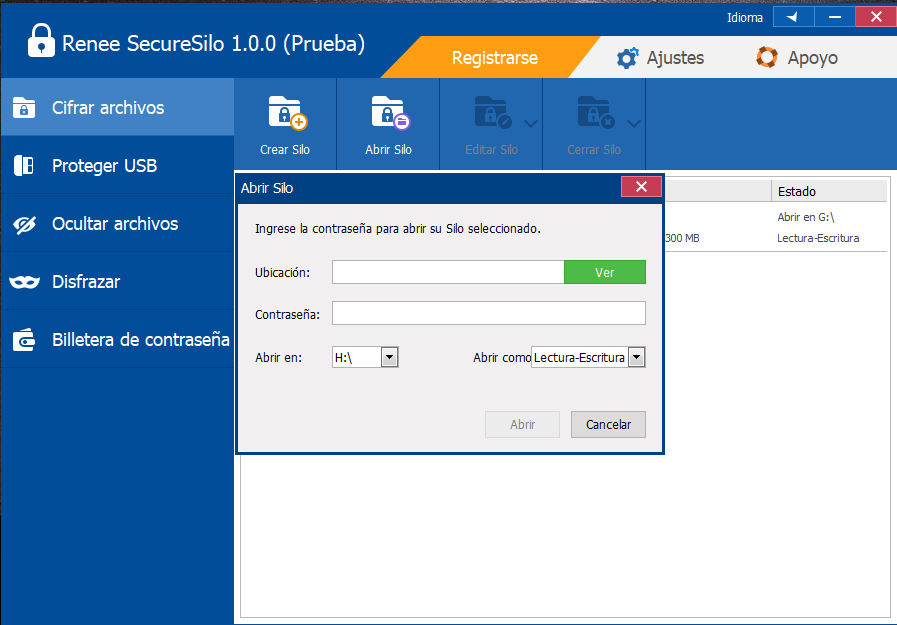
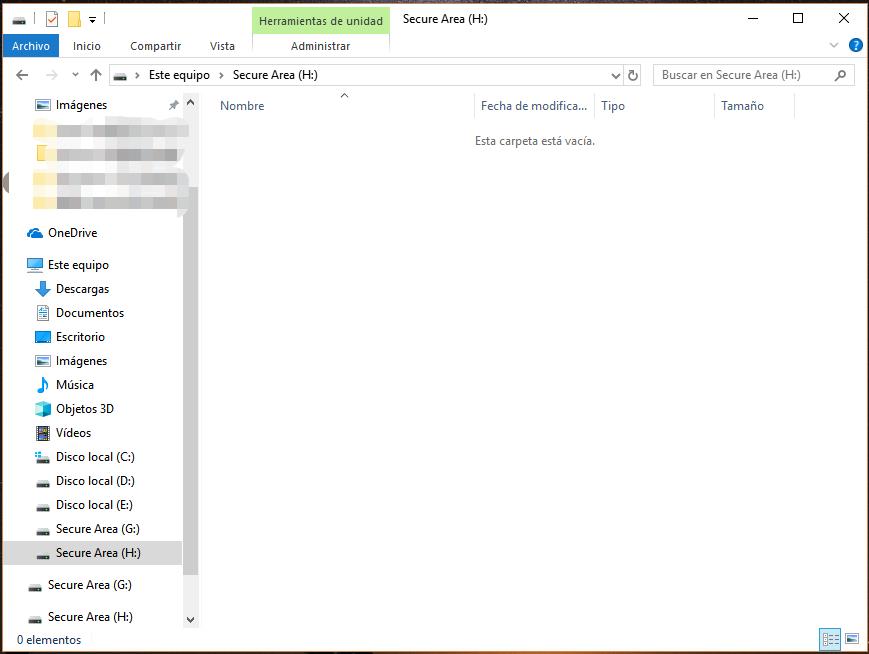
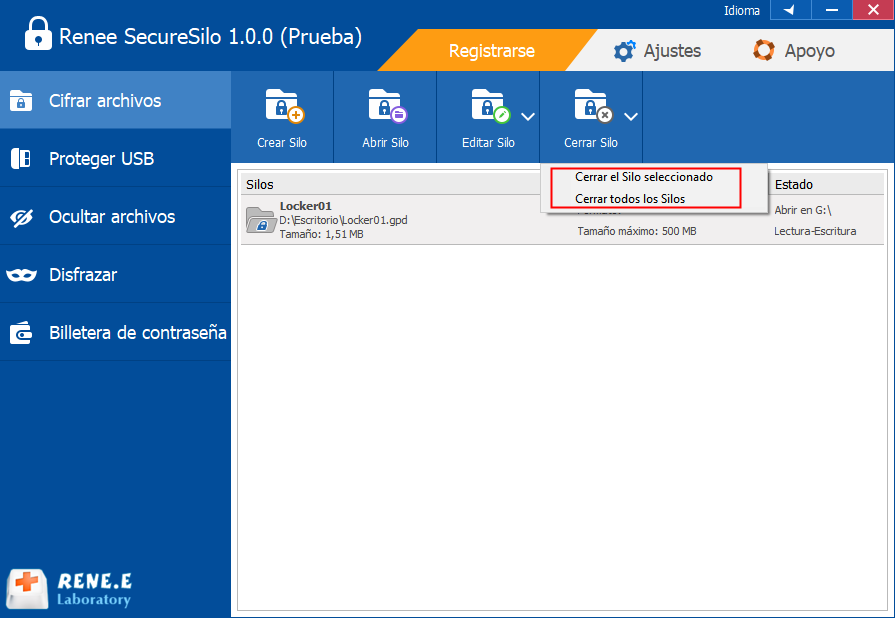
Posts Relacionados :
¿Es seguro cifrar archivos con compresor de archivos, como WinZip, 7Zip o RAR?
01-12-2020
Estella González : Siempre prestamos atención a la conveniencia y la seguridad del compresor de archivos. Entonces, ¿es realmente seguro cifrar archivos...
¿Cómo evitar la fuga de datos personales de Facebook?
30-11-2020
Camila Arellano : Facebook es el sitio web de redes sociales líder en el mundo con 900 millones de usuarios. En marzo...
¿Cómo desbloquear el cifrado de BitLocker con clave de recuperación?
23-11-2020
Alberte Vázquez : BitLocker es una forma de cifrado común en Windows 10. Cuando ya no necesitemos el cifrado de partición...
Métodos prácticos para encriptar documentos confidenciales
30-11-2020
Hernán Giménez : En cualquier momento, siempre prestamos especial atención a la protección de la privacidad, especialmente en la era de...

